Für die Hauptkomponenten der P-47 Thunderbolt verwenden Sie ein einzelnes Mehrzweck-Textur-Map.
Vorbereiten der Lektion:
- Klicken Sie im Schnellzugriff-Werkzeugkasten auf die Schaltfläche
 (Datei öffnen), navigieren Sie zum Ordner \scenes\materials_and_mapping\unwrap_uvw\, und öffnen Sie p47_texture_start.max. Anmerkung: Wenn Sie durch ein Dialogfeld gefragt werden, ob Sie die Gamma und LUT-Einstellungen verwenden möchten, akzeptieren Sie die Gamma-Einstellungen der Szene, und klicken Sie auf "OK". Wenn Sie über ein Dialogfeld gefragt werden, ob Sie die Einheiten der Szene verwenden möchten, akzeptieren Sie die Einheiten der Szene, und klicken Sie auf "OK".
(Datei öffnen), navigieren Sie zum Ordner \scenes\materials_and_mapping\unwrap_uvw\, und öffnen Sie p47_texture_start.max. Anmerkung: Wenn Sie durch ein Dialogfeld gefragt werden, ob Sie die Gamma und LUT-Einstellungen verwenden möchten, akzeptieren Sie die Gamma-Einstellungen der Szene, und klicken Sie auf "OK". Wenn Sie über ein Dialogfeld gefragt werden, ob Sie die Einheiten der Szene verwenden möchten, akzeptieren Sie die Einheiten der Szene, und klicken Sie auf "OK".
Das Flugzeug in dieser Szene ist eine Version des Modells P-47. Es enthält eine Welle für den Propeller und eine Ebene für den Propeller selbst. Auf den Propeller und die Cockpithaube wurden bereits Materialien angewendet, Rumpf, Tragflächen und Leitwerk sind noch nicht strukturiert.
Die Szene enthält außerdem ein Umgebungs-Map für den Hintergrund.
Erstellen eines Materials für den Flugzeugrumpf:
-
 Öffnen Sie den erweiterten Material-Editor.
Öffnen Sie den erweiterten Material-Editor. - Ziehen Sie aus der Material-/Map-Übersicht links ein Standardmaterial in die aktive Ansicht. ("Materialien"
 "Standard"
"Standard"  "Standard").
"Standard"). - Doppelklicken Sie auf den Materialknoten "Standard", um seine Parameter im "Parametereditor" auf der rechten Seite anzuzeigen. Nennen Sie das neue Material Fuselage.

- Ziehen Sie in der aktiven Ansicht eine Vernetzung von der Eingangsbuchse "Streufarbe" des Materialknotens Fuselage, und lassen Sie dann die Maustaste los. Wählen Sie "Standard"
 "Bitmap" aus dem Kontextmenü.
"Bitmap" aus dem Kontextmenü. 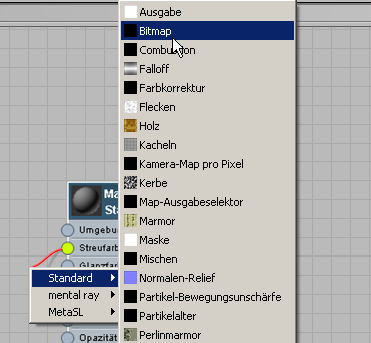
3ds Max öffnet ein Dialogfeld zur Dateiauswahl.
- Vergewissern Sie sich im Dialogfeld, dass Sie sich in Ihrem Projektordner \sceneassets\images befinden. Klicken Sie auf p47_tex.jpg, um ihn zu markieren, und klicken Sie anschließend auf "Öffnen".
3ds Max fügt einen Bitmap-Knoten zum Material Fuselage hinzu.
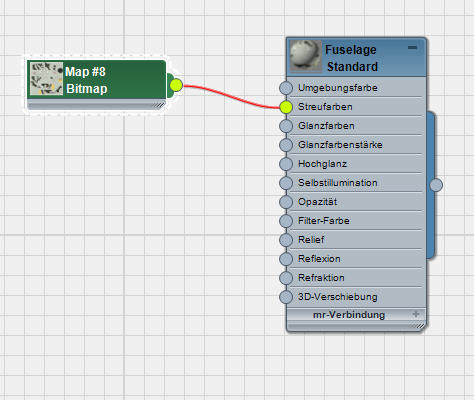
Das Bitmap p47_tex.jpg ist ein Patchwork verschiedener Texturen für verschiedene Teile des Flugzeugs. Sie müssen Flächen auswählen und bestimmten Teilen der Textur zuweisen.
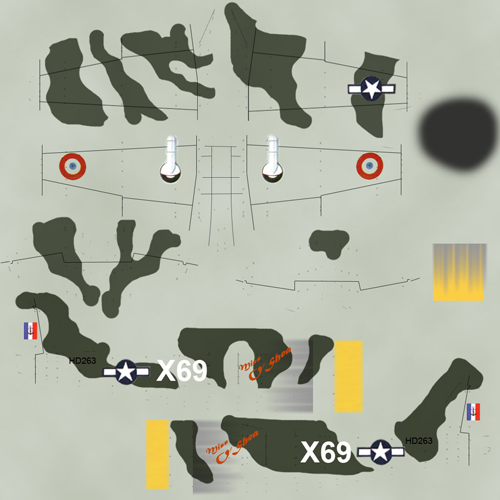
Anwenden des Materials auf das Flugzeug:
- Klicken Sie auf den Bitmap-Knoten, um ihn zu aktivieren. Wählen Sie dann im Werkzeugkasten des erweiterten Material-Editors die Option
 (Schattiertes Material im Ansichtsfenster zeigen).
(Schattiertes Material im Ansichtsfenster zeigen). Wenn Sie mit einem älteren Ansichtsfenstertreiber (Direct3D oder OpenGL) arbeiten, lautet die QuickInfo für diese Schaltfläche "Vorgabe-Map im Ansichtsfenster zeigen".
- Verschieben Sie den erweiterten Material-Editor so, dass Sie das Ansichtsfenster sehen können.
-
 Wählen Sie das Objekt P-47, den Hauptteil des Flugzeugs, durch Anklicken aus.
Wählen Sie das Objekt P-47, den Hauptteil des Flugzeugs, durch Anklicken aus. - Klicken Sie im erweiterten Material-Editor auf den Knoten des Materials Fuselage, um ihn zu aktivieren. Klicken Sie dann im Werkzeugkasten auf
 (Material der Auswahl zuweisen).
(Material der Auswahl zuweisen). 
3ds Max wendet das Material auf den Rumpf, die Tragflächen und das Leitwerk des Flugzeugs an, allerdings erfolgt die Texturzuordnung willkürlich. Um die einzelnen "Teile" der Textur anzuordnen, verwenden Sie "UVW zuweisen".
-
 Schließen Sie den erweiterten Material-Editor.
Schließen Sie den erweiterten Material-Editor.
Speichern der Arbeit:
- Speichern Sie die Szene als my_p47_texture_initial.max.